怎么看电脑配置,详细教您win10怎么看电脑配置
- 分类:win10 发布时间: 2018年04月24日 09:36:32
随着Win10正式版的发布,更多的电脑会采用Win10系统来安装,而随之笔记本预装win10系统也会上市,当然对于消费者来说,有时我们需要学会查看电脑配置吧。电脑主要看的是CPU,内存,显示,硬盘等几项下面,小编就给大家分享win10看电脑配置的操作。
随着发展,我们已经越来越离不开电脑了,不管是在工作中和生活中都会使用到它。电脑配置决定一台电脑性能高度,因此查看Win10电脑配置是好还是差,也主要是查看这些核心硬件,下面,小编给大家讲解win10查看电脑配置的操作技巧。
win10怎么看电脑配置
方法一:
按下Win键+R键→在出现的运行窗口中→输入:dxdiag →点击“确定”
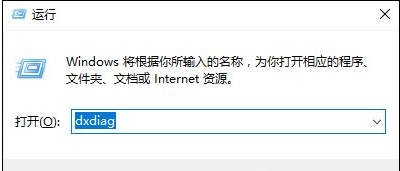
win10电脑图解-1
接着会出现DirectX诊断工具窗口
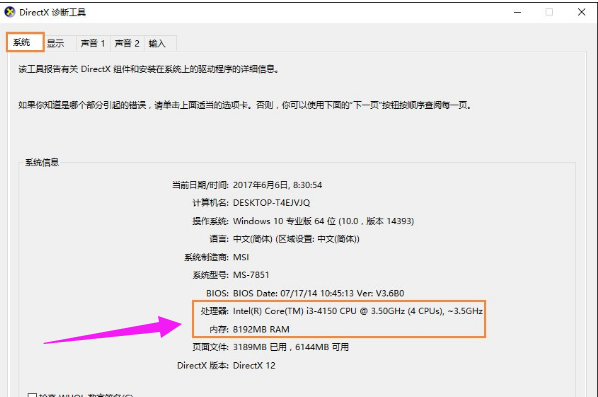
win10电脑图解-2
在DirectX诊断工具的“系统”和“显示”栏目可以看到我们所要的电脑配置情况
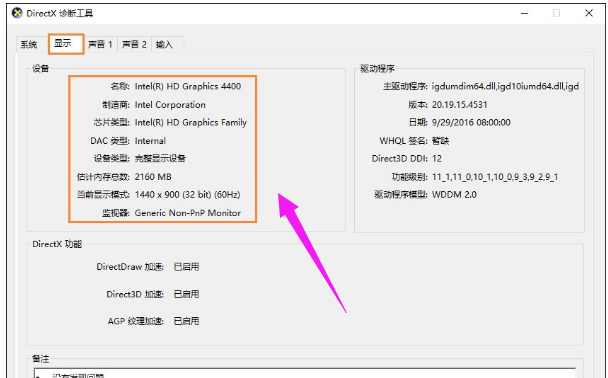
电脑配置电脑图解-3
方法二:
选中桌面上的“此电脑”→右键→属性
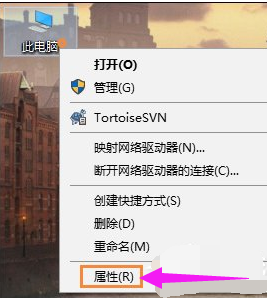
电脑配置电脑图解-4
查看完毕后,选择左边的“设备管理器”
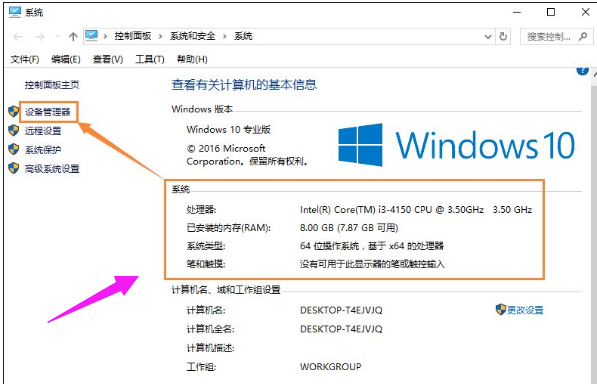
查看电脑配置电脑图解-5
选择设备管理器界面中的“处理器”和“显示适配器”可以看到更详细的CPU信息和显卡信息
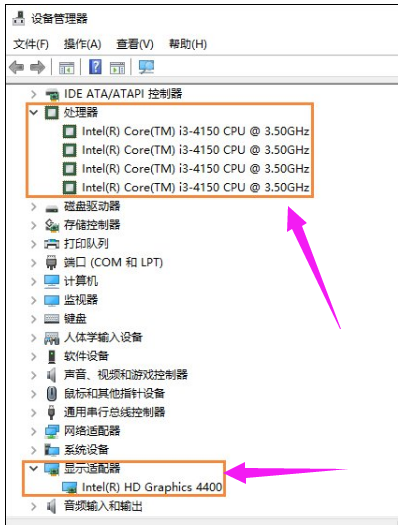
查看电脑配置电脑图解-6
方法三:
首先安装并打开鲁大师,之后点击“硬件检测”一栏,初次加载会比较慢,稍等片刻即可,感觉不准可以在右上角“重新扫描”一次。
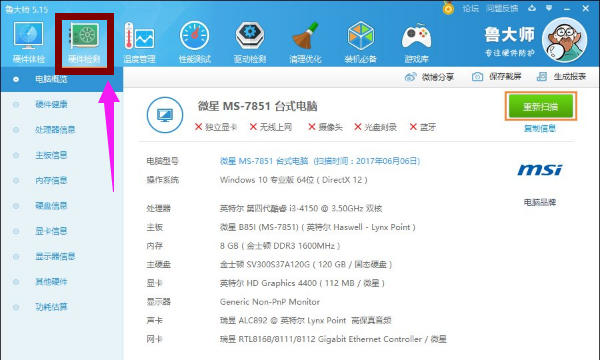
电脑配置电脑图解-7
以上就是win10查看电脑配置的操作技巧。
猜您喜欢
- windows10电脑如何录屏自带的录屏功能..2021/05/07
- win10开机黑屏怎么解决2022/05/27
- 完美解决windows10更新失败的方法..2021/10/10
- win10电脑壁纸怎么换2022/09/18
- win10系统如何更新n卡驱动2020/11/09
- steam网络,详细教您怎么解决无法连接..2018/09/15
相关推荐
- win10关闭自动更新方法 2022-08-31
- 桌面备忘录,详细教您怎么在电脑桌面添.. 2018-06-20
- 解答win7升级win10教程 2019-04-01
- 戴尔笔记本如何增加虚拟内存,详细教您.. 2017-12-08
- 小编教你win10任务管理器无法打开怎么.. 2017-10-16
- win10永久激活码专业版2022新版.. 2022-02-19




 粤公网安备 44130202001059号
粤公网安备 44130202001059号